Cómo instalar Apache Maven en AlmaLinux 8
Apache Maven es una potente herramienta de gestión y comprensión de proyectos utilizada por los desarrolladores de software que trabajan con el lenguaje de programación Java. Es una herramienta de automatización de la construcción que favorece la convención sobre la configuración, y se basa en el concepto de un modelo de objetos de proyecto (POM).
Maven adopta el concepto de construcción de software utilizando un Modelo de Objetos de Proyecto (POM) para describir la estructura del proyecto. Un POM equivale aproximadamente (y sustituye) al antiguo concepto de Makefile. Cada POM describe un proyecto individual y los detalles sobre cómo puede construirse.
Maven sigue algunos conceptos fundamentales que lo hacen superior a su predecesor, Make. El primero es el uso de una especificación XML declarativa para describir la estructura del proyecto, la gestión de dependencias y el proceso de construcción. Esto permite a Maven gestionar de forma inteligente las dependencias de bibliotecas/marcos externos, así como reproducir el entorno del proyecto en distintas máquinas.
En segundo lugar, toda la información del proyecto se almacena en un archivo conciso que captura toda la información necesaria para gestionarlo. Esto también ayuda a los usuarios a identificar fácilmente posibles problemas, navegando por los archivos POM y viendo sus dependencias.
Maven es una herramienta ideal para gestionar proyectos en los que existen entornos separados de desarrollo, prueba y producción. Este artículo te mostrará cómo instalar el paquete Apache Maven en AlmaLinux 8 para que puedas utilizarlo en tus proyectos.
Requisitos previos
- Un servidor que ejecute AlmaLinux 8.
- Acceso root en el servidor.
Actualizar el sistema
Si hace tiempo que no actualizas tu sistema, puede haber vulnerabilidades de seguridad que debas solucionar y cerrar. Se recomienda encarecidamente que actualices tu paquete periódicamente. Ejecuta el siguiente comando para actualizar tu sistema.
sudo dnf update -y
sudo dnf upgrade -y
Instalación de Java
Se instalarán Java Development Kit (JDK) y Java Runtime Environment (JRE) para proporcionar el bytecode necesario para ejecutar programas java en tu sistema. Maven está escrito en Java, por lo que Java debe estar instalado antes de que puedas continuar con la instalación de Maven.
Para instalar la versión de código abierto de JRE/JDK, ejecuta el siguiente comando.
sudo dnf install java-11-openjdk-devel -y
Una vez completada la instalación, comprueba que Java se ha instalado ejecutando el comando que aparece a continuación. Si JRE/JDK se ha instalado correctamente, verás su versión en la pantalla.
java -version
Ejemplo de salida:

Instalación de Maven mediante DNF
Esta es la forma más fácil de instalar Maven en tu servidor AlmaLinux 8 porque los repositorios oficiales de AlmaLinux ya contienen un paquete Maven. Por tanto, no tienes que añadir ningún repositorio externo para acceder a Maven.
Sin embargo, el paquete actual disponible en los repositorios oficiales de AlmaLinux puede no ser la última versión de Maven. Para instalar la última versión estable de Maven, omite este método y pasa directamente a la siguiente sección.
Ejecuta el siguiente comando para instalar Maven en tu sistema AlmaLinux 8.
sudo dnf install maven -y
Una vez completada la instalación, puedes probarla ejecutando el comando mvn con la opción -version.
mvn -version
Deberías ver que se muestra en pantalla la versión actual de Maven. Tu versión puede ser diferente de la que se muestra en la siguiente captura de pantalla. Puedes ver que se muestra Apache Maven 3.5.4 (Red Hat 3.5.4-5) en la siguiente captura de pantalla.
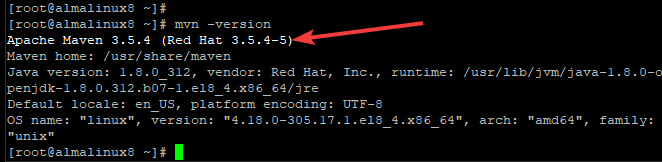
Instalar Apache Maven desde el código fuente
Instalar Maven desde el código fuente es un poco más complejo que instalarlo mediante yum o dnf, pero obtendrás acceso a la última versión estable de Maven.
Requiere que el usuario descargue un archivo que contiene el código fuente de Maven, extraiga ese archivo a un directorio de su servidor, compile Maven desde el código fuente y luego lo instale. En beneficio de quienes estén interesados en instalar Maven a partir de su código fuente, esta sección te mostrará cómo hacerlo.
En primer lugar, necesitamos descargar la última versión estable de Apache Maven. Puedes descargar esta versión desde el sitio web oficial de Maven utilizando el siguiente comando.
wget https://dlcdn.apache.org/maven/maven-3/3.8.3/binaries/apache-maven-3.8.3-bin.tar.gz
Una vez completada la descarga, extrae el archivo al directorio /opt/ de tu servidor utilizando el comando que aparece a continuación.
sudo tar -xvf apache-maven-3.8.3-bin.tar.gz -C /opt
sudo ln -s /opt/apache-maven-3.8.3 /opt/maven
Esto extraerá el contenido del archivo a un directorio llamado apache-maven en el directorio /opt/ de tu servidor. Tenemos que añadir esta ruta a nuestra variable de entorno PATH para poder acceder al comando mvn desde cualquier directorio de nuestro servidor. Ejecuta el siguiente comando para crear la variable PATH.
sudo nano /etc/profile.d/maven.sh
Añade la siguiente línea al final de este archivo y guárdalo pulsando CTRL+X, pulsa Y y, a continuación, pulsa Intro para confirmar.
export JAVA_HOME=/usr/lib/jvm/jre-openjdk
export M2_HOME=/opt/maven
export MAVEN_HOME=/opt/maven
export PATH=${M2_HOME}/bin:${PATH}
Ahora, ejecuta el siguiente comando para hacer ejecutable tu script y cargar las variables de entorno de la sesión actual.
sudo chmod +x /etc/profile.d/maven.sh && source /etc/profile.d/maven.sh
Ahora que se ha actualizado la variable de entorno PATH, comprobemos si Maven funciona correctamente ejecutando el comando siguiente.
mvn -version
Deberías ver el resultado de la captura de pantalla siguiente. Puedes ver que Apache Maven 3.8. 3 aparece en tu pantalla si todo va bien. Esta versión es más nueva que la que instalamos anteriormente mediante dnf.

Conclusión
En este artículo hemos aprendido a instalar Maven en un servidor AlmaLinux 8 mediante dnf o desde el código fuente. Si este artículo te ha resultado útil, compártelo con otros usuarios a través de las redes sociales. Si tienes alguna pregunta o comentario, no dudes en hacérnoslo saber en la sección de comentarios de abajo.